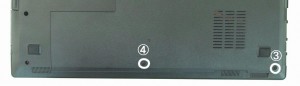ここではFRNZシリーズにメモリを増設する手順を説明します。
| ご注意ください |
●同規格のメモリであっても、メモリの種類によっては取り付けることによって、
製品が起動しなくなる場合があります。
●メモリは静電気に弱い精密部品です。
非塗装の金属に触れるなどして、静電気を放電してから作業を行ってください。
●この作業はお客様の自己責任で行ってください。
弊社では、この作業を行ったことで発生した破損・損害など一切の責任を負いません。
●この作業を行ったことで発生した故障や破損は、弊社保証の範囲外となります。
■ 対象製品
 |
FRNZシリーズ 検索結果の「内部仕様」に下記のコードが表示される製品が該当します。 CD:88325 ノートベアボーン
「内部仕様」は、弊社「仕様検索サービス」からご確認いただけます。 |
■ ご用意ください
| ・プラスドライバー(No.0) | ・増設用メモリ (DDR3L-1600(低電圧仕様)) |
 |
 |
■ 増設手順
| 固い机の上などに製品本体を直接裏返して置くと、製品にキズが入る場合があります。 ご注意ください。 |
2.底面各部の名称
① 右側バッテリー・リリースタブ
② 左側バッテリー・リリースタブ
③ ネジ(右)
④ ネジ(左)
⑤ スライドマーク
3.バッテリーを取り外します。
①「右側バッテリー・リリースタブ」を左側にスライドさせます。
4.②「左側バッテリー・リリースタブ」を左側にスライドさせた状態で、
バッテリー本体を外側(「1」の画像の上方向)にスライドさせます。
| 「左側バッテリー・リリースタブ」は、指を離すと元に戻ります。 バッテリーをロックするツメの破損にはご注意ください。 |
 |
 |
5.プラス ドライバーを使って③と④のネジを取り外します。
・取り外したネジ
| 取り外したネジは紛失しないようにご注意ください。 |
6.カバーを取り外します。
カバーは矢印方向にスライドさせることで取り外すことができます。
・カバーは⑤のスライドマーク分だけスライドさせます。
| スライドマーク以上にスライドさせると、カバーや製品本体を破損させる恐れがあります。 ご注意ください。 |
| ・カバーが閉じた状態 | ・カバーが開いた状態 |
 |
 |
7.カバーを取り外したところ。
画面白枠部分に、メモリースロットが2箇所あります。
| メモリには向きがあります。 画像の様に、空きスロットのガイドとメモリのミゾを合わせます。 |
| メモリは画像の角度で空きスロットに差し込みます。 |
8.増設するメモリをスロットの奥まで差し込み、スロット左右のロックがかかるまでメモリを押し込みます。
| メモリスロットのロックと、メモリ両端の切れ込みが画像の様になるまで押し込みます。 |
| ・ロックがかかっていない状態 | ・ロックがかかった状態 |
 |
 |
9.メモリにロックが掛かるまで押し込むと、メモリの増設は完了です。
10.カバーを製品本体にネジで固定し、バッテリーを取り付けると作業は完了です。